円グラフは、セクターに分割された円形のグラフであり、各セクターは全体の比例部分を表します。 データはグラフの形式で表示されるため、ユーザーはデータを簡単に分析および比較できます。 ドーナツ グラフに関しては、中央に「穴」があることを除いて、円グラフと同じ機能を実行します。この記事では、Spire.XLS for Java を使用して、Excel で円グラフまたはドーナツグラフを作成する方法を示します。
Spire.XLS for Java をインストールします
まず、Spire.XLS for Java を Java プロジェクトに追加する必要があります。JAR ファイルは、このリンクからダウンロードできます。Maven を使用する場合は、次のコードをプロジェクトの pom.xml ファイルに追加する必要があります。
<repositories>
<repository>
<id>com.e-iceblue</id>
<name>e-iceblue</name>
<url>https://repo.e-iceblue.com/nexus/content/groups/public/</url>
</repository>
</repositories>
<dependencies>
<dependency>
<groupId>e-iceblue</groupId>
<artifactId>spire.xls</artifactId>
<version>14.2.4</version>
</dependency>
</dependencies>Excel で円グラフを作成する
Spire.XLS for Java が提供する Worksheet.getCharts().add(ExcelChartType.Pie) メソッドは、ワークシートへに円グラフの追加をサポートしています。詳細な手順は次のとおりです。
- Workbook オブジェクトを作成します。
- Workbook.getWorksheets().get() メソッドを使用して、指定されたワークシートを取得します。
- 指定したセルにデータを追加し、セルのスタイルを設定します。
- Worksheet.getCharts().add(ExcelChartType.Pie) メソッドを使用して、ワークシートに円グラフを追加します。
- Chart.setDataRange() メソッドを使用して、グラフのデータ範囲を設定します。
- グラフの位置とタイトルを設定します。
- グラフ内の指定されたシリーズを取得し、ChartSerie.setCategoryLabels() と ChartSerie.setValues() メソッドを使用して、シリーズのカテゴリラベルと値を設定します。
- データポイントのデータラベルを表示します。
- Workbook.saveToFile() メソッドを使用して、結果ファイルを保存します。
- Java
import com.spire.xls.*;
import com.spire.xls.charts.ChartSerie;
import java.awt.*;
public class CreatePieChart {
public static void main(String[] args) {
//Workbookオブジェクトを作成する
Workbook workbook = new Workbook();
//最初のワークシートを取得する
Worksheet sheet = workbook.getWorksheets().get(0);
//指定したセルにデータを挿入する
sheet.getCellRange("A1").setValue("年");
sheet.getCellRange("A2").setValue("2002");
sheet.getCellRange("A3").setValue("2003");
sheet.getCellRange("A4").setValue("2004");
sheet.getCellRange("A5").setValue("2005");
sheet.getCellRange("B1").setValue("売上");
sheet.getCellRange("B2").setNumberValue(4000);
sheet.getCellRange("B3").setNumberValue(6000);
sheet.getCellRange("B4").setNumberValue(7000);
sheet.getCellRange("B5").setNumberValue(8500);
//セルのスタイルを設定する
sheet.getCellRange("A1:B1").setRowHeight(15);
sheet.getCellRange("A1:B1").getCellStyle().setColor(Color.darkGray);
sheet.getCellRange("A1:B1").getCellStyle().getExcelFont().setColor(Color.white);
sheet.getCellRange("A1:B5").getCellStyle().setVerticalAlignment(VerticalAlignType.Center);
sheet.getCellRange("A1:B5").getCellStyle().setHorizontalAlignment(HorizontalAlignType.Center);
//数値フォーマットを設定する
sheet.getCellRange("B2:C5").getCellStyle().setNumberFormat("\"$\"#,##0");
//円グラフをワークシートに追加する
Chart chart = sheet.getCharts().add(ExcelChartType.Pie);
//グラフのデータ範囲を設定する
chart.setDataRange(sheet.getCellRange("B2:B5"));
chart.setSeriesDataFromRange(false);
//グラフの位置を設定する
chart.setLeftColumn(3);
chart.setTopRow(1);
chart.setRightColumn(11);
chart.setBottomRow(20);
//グラフのタイトルを設定または書式設定する
chart.setChartTitle("年別売上高");
chart.getChartTitleArea().isBold(true);
chart.getChartTitleArea().setSize(12);
//グラフから指定された系列を取得する
ChartSerie cs = chart.getSeries().get(0);
//シリーズのカテゴリラベルを設定する
cs.setCategoryLabels(sheet.getCellRange("A2:A5"));
//シリーズの値を設定する
cs.setValues(sheet.getCellRange("B2:B5"));
//データポイントのデータラベルを表示する
cs.getDataPoints().getDefaultDataPoint().getDataLabels().hasValue(true);
//結果ファイルを保存する
workbook.saveToFile("PieChart.xlsx", ExcelVersion.Version2016);
workbook.dispose();
}
}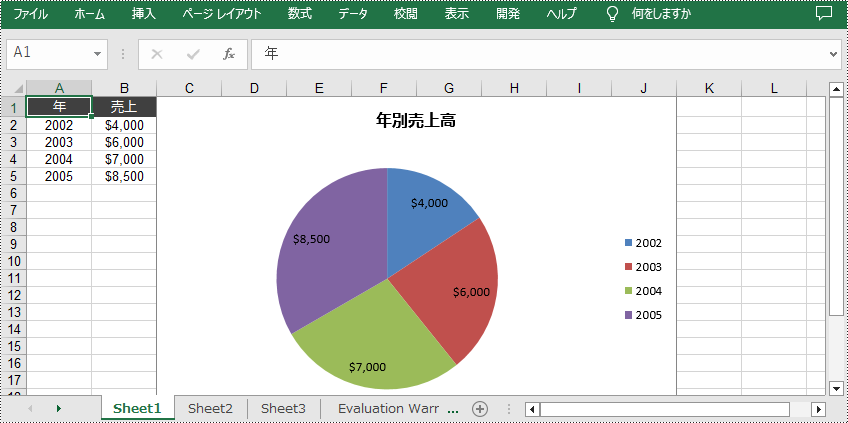
Excel でドーナツグラフを作成する
Spire.XLS for Java が提供する Worksheet.getCharts().add(ExcelChartType.Doughnut) メソッドは、ワークシートへにドーナツグラフの追加をサポートしています。詳細な手順は次のとおりです。
- Workbook オブジェクトを作成します。
- Workbook.getWorksheets().get() メソッドを使用して、指定されたワークシートを取得します。
- 指定したセルにデータを追加し、セルのスタイルを設定します。
- Worksheet.getCharts().add(ExcelChartType.Doughnut) メソッドを使用して、ワークシートにドーナツグラフを追加します。
- Chart.setDataRange() メソッドを使用して、グラフのデータ範囲を設定します。
- グラフの位置とタイトルを設定します。
- データポイントのデータラベルを表示します。
- Chart.getLegend().setPosition() メソッドを使用して、グラフの凡例位置を設定します。
- Workbook.saveToFile() メソッドを使用して、結果ファイルを保存します。
- Java
import com.spire.xls.*;
import com.spire.xls.charts.ChartSerie;
import com.spire.xls.charts.ChartSeries;
import java.awt.*;
public class CreateDoughnutChart {
public static void main(String[] args) {
//Workbookオブジェクトを作成する
Workbook workbook = new Workbook();
//最初のワークシートを取得する
Worksheet sheet = workbook.getWorksheets().get(0);
//指定したセルにデータを挿入する
sheet.getCellRange("A1").setValue("国");
sheet.getCellRange("A2").setValue("キューバ");
sheet.getCellRange("A3").setValue("メキシコ");
sheet.getCellRange("A4").setValue("ドイツ");
sheet.getCellRange("A5").setValue("日本");
sheet.getCellRange("B1").setValue("売上");
sheet.getCellRange("B2").setNumberValue(6000);
sheet.getCellRange("B3").setNumberValue(8000);
sheet.getCellRange("B4").setNumberValue(9000);
sheet.getCellRange("B5").setNumberValue(8500);
//セルのスタイルを設定する
sheet.getCellRange("A1:B1").setRowHeight(15);
sheet.getCellRange("A1:B1").getCellStyle().setColor(Color.darkGray);
sheet.getCellRange("A1:B1").getCellStyle().getExcelFont().setColor(Color.white);
sheet.getCellRange("A1:B5").getCellStyle().setVerticalAlignment(VerticalAlignType.Center);
sheet.getCellRange("A1:B5").getCellStyle().setHorizontalAlignment(HorizontalAlignType.Center);
//数値フォーマットを設定する
sheet.getCellRange("B2:C5").getCellStyle().setNumberFormat("\"$\"#,##0");
//ドーナツグラフをワークシートに追加する
Chart chart = sheet.getCharts().add(ExcelChartType.Doughnut);
//グラフのデータ範囲を設定する
chart.setDataRange(sheet.getCellRange("A1:B5"));
chart.setSeriesDataFromRange(false);
//グラフの位置を設定する
chart.setLeftColumn(3);
chart.setTopRow(1);
chart.setRightColumn(11);
chart.setBottomRow(20);
//グラフのタイトルを設定する
chart.setChartTitle("国別の市場シェア");
chart.getChartTitleArea().isBold(true);
chart.getChartTitleArea().setSize(12);
//データポイントのデータラベルを表示する
ChartSeries series = chart.getSeries();
for (int i = 0 ; i < series.size() ; i++) {
ChartSerie cs = series.get(i);
cs.getDataPoints().getDefaultDataPoint().getDataLabels().hasPercentage(true);
}
//グラフの凡例の位置を設定する
chart.getLegend().setPosition(LegendPositionType.Top);
//結果ファイルを保存する
workbook.saveToFile("DoughnutChart.xlsx", ExcelVersion.Version2016);
workbook.dispose();
}
}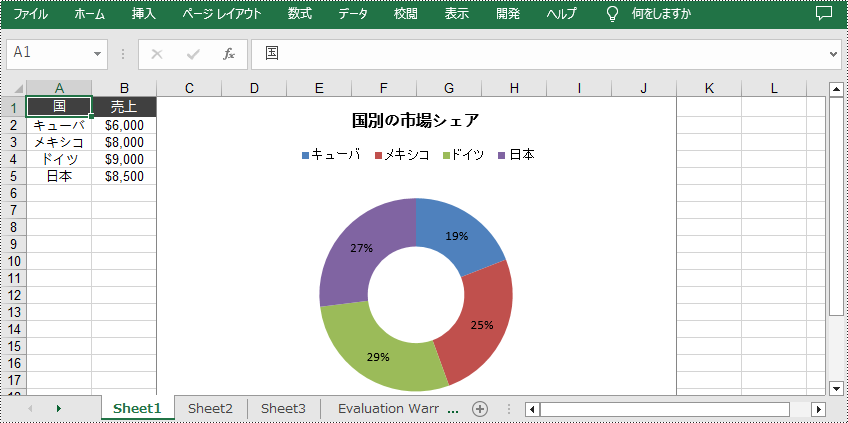
一時ライセンスを申請する
結果ドキュメントから評価メッセージを削除したい場合、または機能制限を取り除く場合は、についてこのメールアドレスはスパムボットから保護されています。閲覧するにはJavaScriptを有効にする必要があります。にお問い合わせ、30 日間有効な一時ライセンスを取得してください。







